Cómo subir videos a YouTube - Guía paso a paso
Youtube es el la plataforma de videos más grande del mundo con más de 2 mil millones de usuarios, el 79% de los cuales tiene una cuenta de YouTube.
Si es un creador de contenido, puede compartir su video musical, vlog, tutoriales o cualquier otro contenido de video con esta enorme base de usuarios. Además, si su contenido es excelente, puede aumentar su audiencia, aumentar su influencia y monetizar su canal de YouTube.

Sin embargo, poner su contenido en YouTube no es tan simple como grabar y editar el video, subirlo y lanzarlo al mundo. Hay muchos elementos involucrados en la configuración, personalización y carga de un video.
Ya sea que desee inspirar, entretener, educar o vender algo a su público objetivo, esta guía paso a paso le mostrará cómo subir un video a YouTube.
Lee También Cómo Crear Un Código QR En 7 Sencillos Pasos
Cómo Crear Un Código QR En 7 Sencillos PasosCómo subir un vídeo a YouTube
Antes de subir un video a YouTube, debe crear una cuenta de YouTube o iniciar sesión si ya tiene una. todo lo que necesitas es crear una cuenta de google. Su cuenta de YouTube tendrá un canal donde sus videos se pueden mostrar en la plataforma y los espectadores pueden encontrar su contenido de video.
Cómo enviar un video a Youtube Usando un navegador
- Después de crear una cuenta de Google, puede ir a YouTube.com en su navegador web y hacer clic en iniciar sesión en la esquina superior derecha de la pantalla. Selecciona la cuenta de Google que creaste.
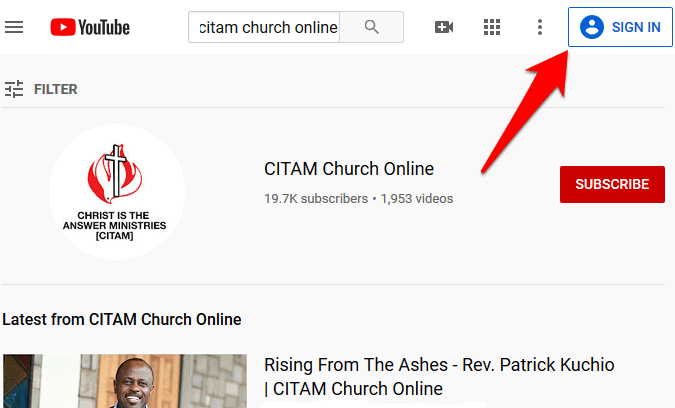
- Hacer clic camara de video en la esquina superior derecha de la pantalla junto al ícono de tu perfil y la campana de notificación.

- Luego haga clic en descargar un video.

- En la interfaz de YouTube Studio, haz clic en el ícono azul Selecciona archivos para seleccionar el video que desea descargar. También puede arrastrar y soltar el archivo de video en la ventana emergente y esperar a que comience el proceso de descarga.
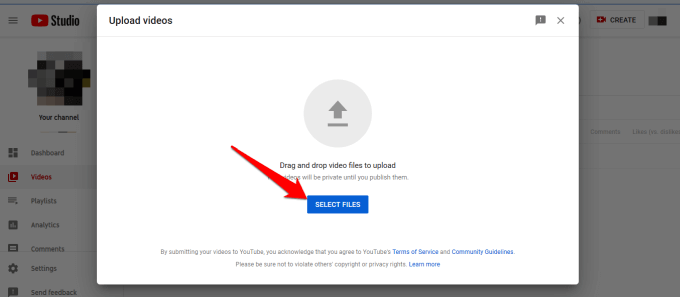
anotar: Su conexión a Internet y el tamaño del archivo de video determinarán la velocidad de descarga de su video. Para YouTube, el mejor formato de archivo de video es MP4, ya que ofrece videos de alta calidad en un tamaño más pequeño.
- Luego complete el título y la descripción de su video, entre otros detalles. Si desea que su video se clasifique para palabras clave específicas, este es un buen lugar para ingresar esas palabras clave en función de lo que busca su público objetivo.
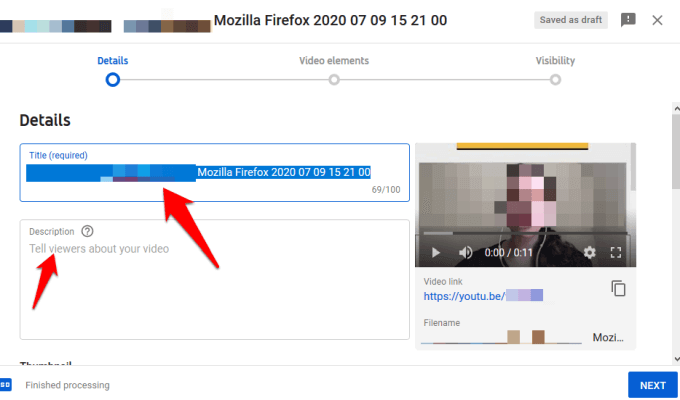
- También puede agregar etiquetas, una miniatura personalizada o generada automáticamente, agregar su video a una lista de reproducción de YouTube, cargar subtítulos e indicar si el video está hecho para niños o no, entre otras opciones.
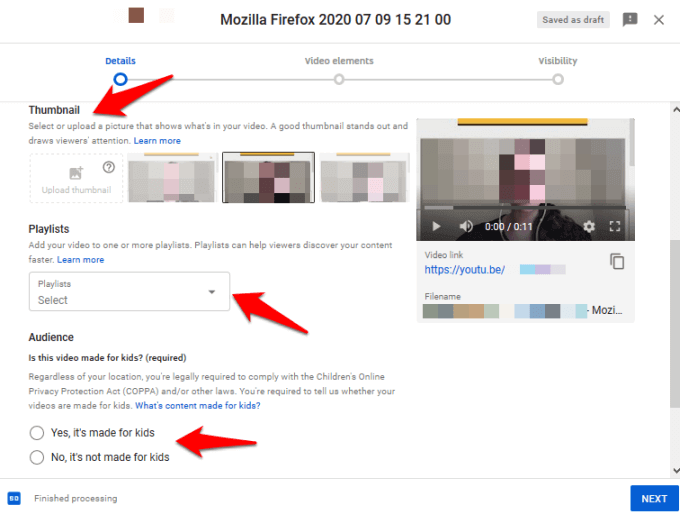
- Después de cargar su video, verá el Procesamiento completado notificación en la parte inferior de la ventana emergente. clickea en próximo.
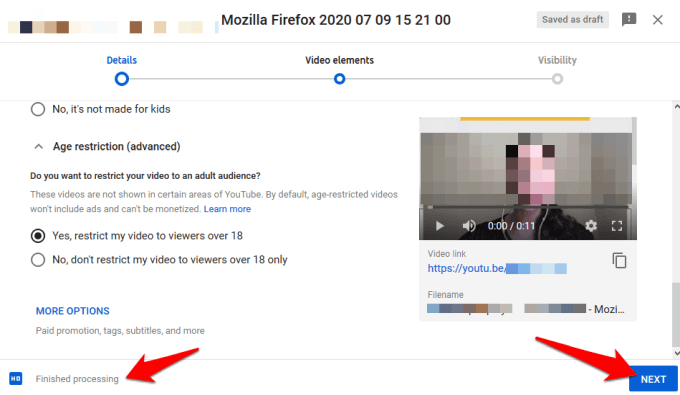
- Agregue elementos de video como mapas y una pantalla final que muestre videos relacionados a los espectadores para promover contenido relacionado, sitios web y llamados a la acción.
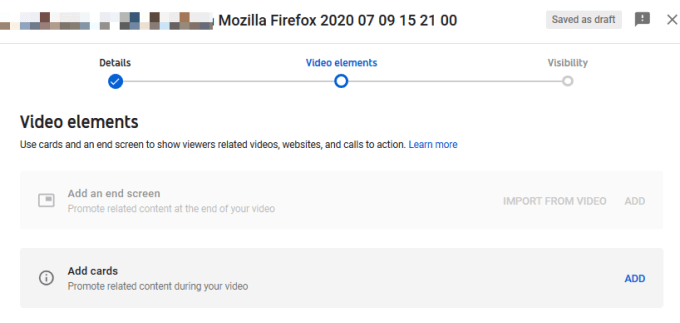
- elegir la visibilidad tu contenido en cuatro opciones: Público, No listado, Privado o Programado. clickea en para salvaguardar.
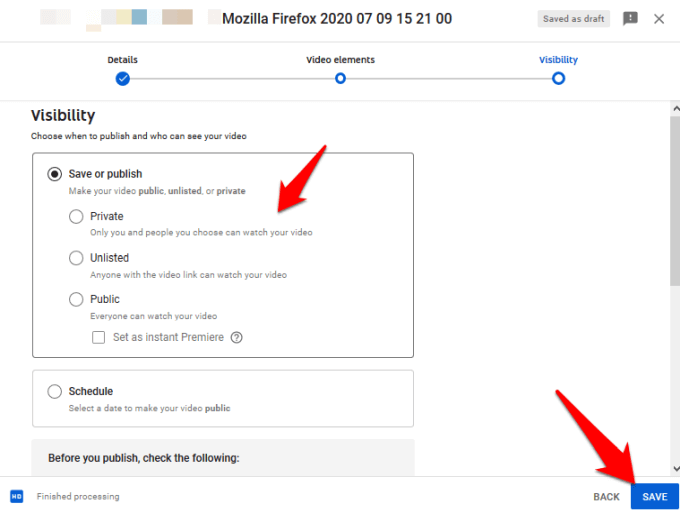
Estas son sus cuatro opciones de visibilidad:
- Público: El video que cargue se cargará inmediatamente. Sin embargo, puede optar por transmitirlo para que comience en un momento específico y establecer una cuenta regresiva para que sus espectadores puedan verlo mientras interactúan con otros.
- no incluido en listado: El video es en vivo, pero solo aquellos que tienen el enlace del video pueden verlo. No aparecerá inmediatamente en los resultados de búsqueda.
- Privado: Solo usted y aquellos que elija ver el video pueden verlo.
- Programa: Le permite establecer una fecha y hora específicas en las que el video se cargará en YouTube.
anotar: si no está listo para compartir el video con el mundo, configúrelo como privado o no listado después de publicarlo. Esto le da tiempo para verificar que todo lo que desea esté en su lugar antes de compartirlo con su audiencia o público favorito y comenzar a promocionarlo.
- Una vez que su video se carga en YouTube, puede cambiar los permisos para controlar quién puede acceder al video, agregar marcas de agua de video y más.
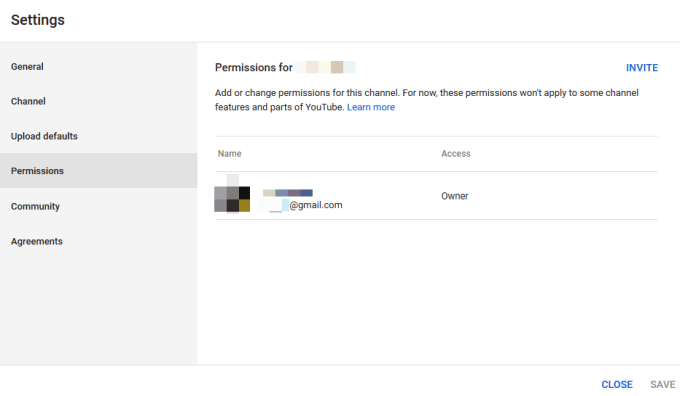
Cómo enviar un video a Youtube desde un teléfono
Puede usar el navegador web o instalar la aplicación de YouTube en su teléfono Android o iPhone para subir videos a YouTube.
- Vaya a YouTube.com, toque el menú de tres puntos en la parte superior derecha de la pantalla.
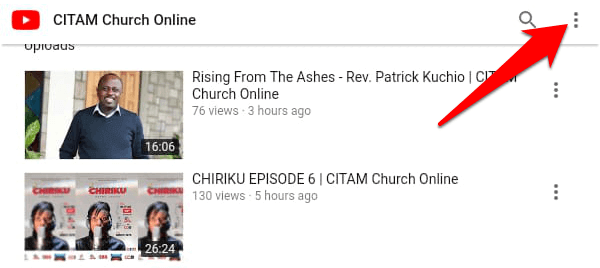
- clickea en iniciar sesión en la ventana emergente.
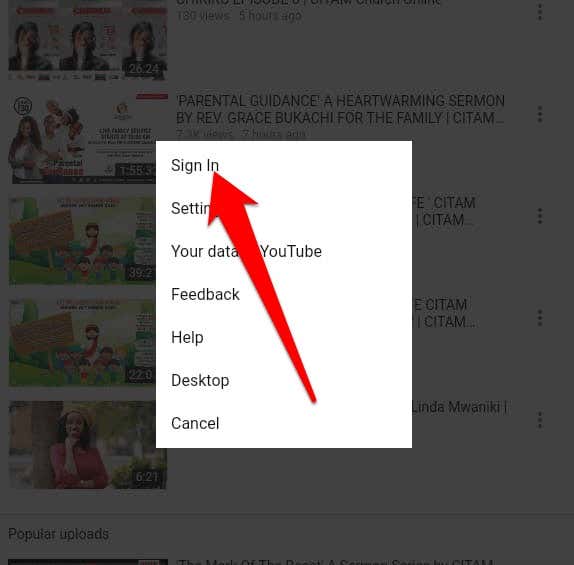
Siga los mismos pasos descritos anteriormente para subir su video a YouTube desde un navegador web en su teléfono.
Lee También No Hay Altavoces Ni Auriculares Conectados: Métodos Para Solucionarlo
No Hay Altavoces Ni Auriculares Conectados: Métodos Para SolucionarloPara subir un video a YouTube usando la aplicación de YouTube, descargue e instale la aplicación gratuita de YouTube en su teléfono Android o iPhone e inicie sesión en su cuenta de Google.
- apretar camara de video icono en la parte superior, al lado del botón de búsqueda.

- Luego verás dos opciones: Registro y ir a vivir. Para descargar el video, selecciónelo de los archivos de video que YouTube muestra en su teléfono.
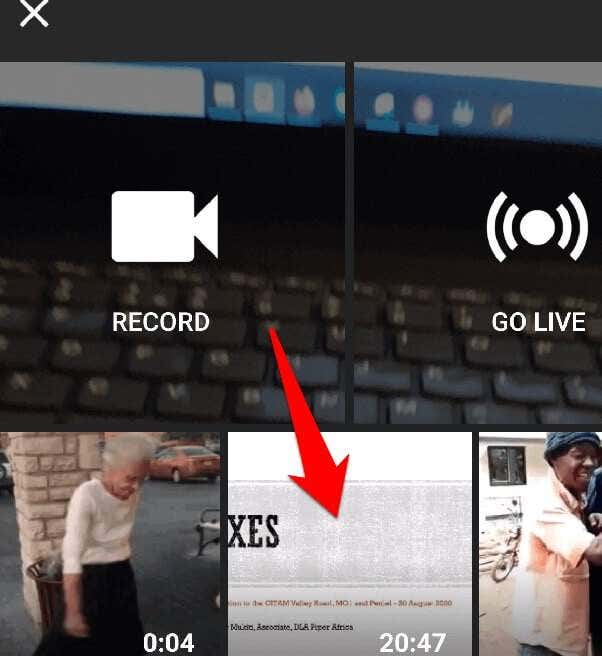
- Puede elegir el tipo de filtro que desea para su video haciendo clic en el botón filtrado icono en la esquina superior derecha del video.
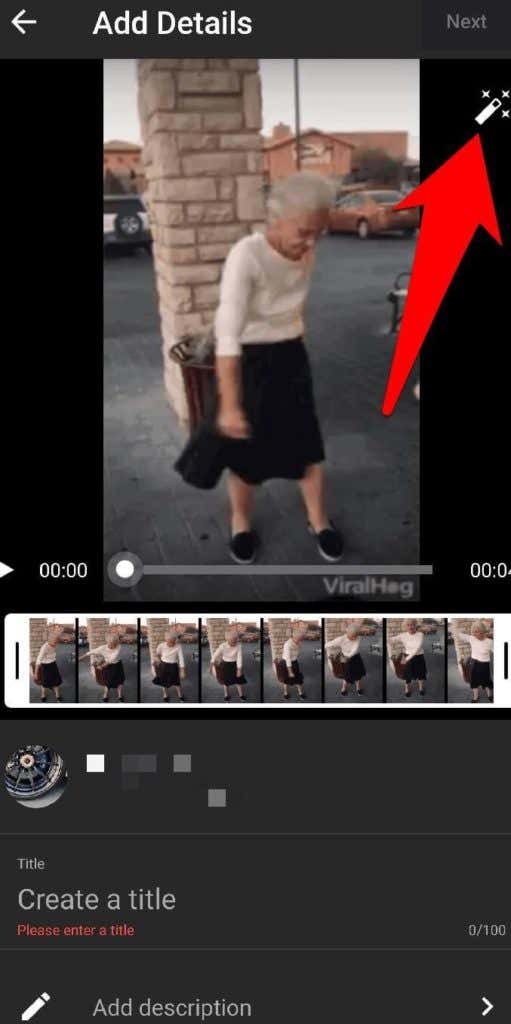
- Complete los detalles del video, como el título, la descripción, la ubicación y las opciones de visibilidad: público, privado, no listado o programado.
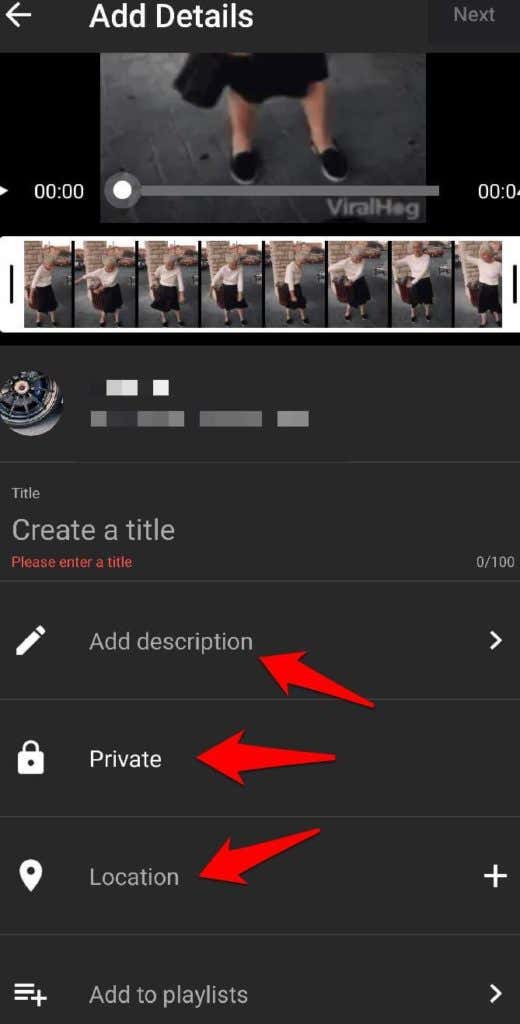
- Cuando haya terminado de agregar los detalles, haga clic en próximo en la esquina superior derecha.

- Luego elige si el video es para niños o no y si quieres que el video esté restringido a una audiencia adulta para que no aparezca en ciertas áreas de YouTube.
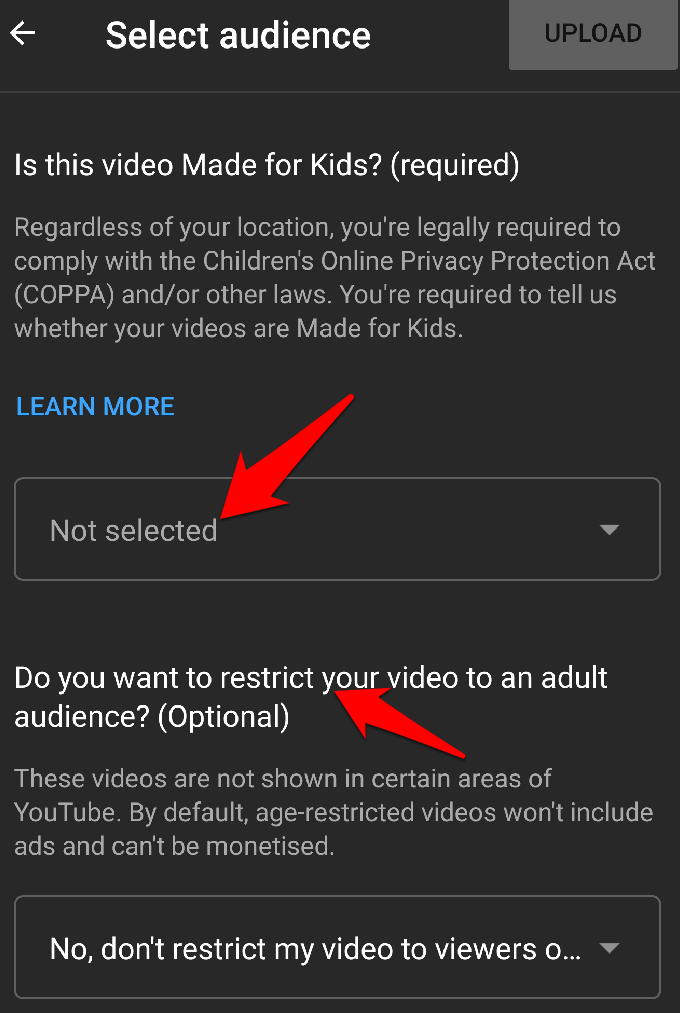
anotar: De manera predeterminada, los videos con restricción de edad no contienen anuncios y no se pueden monetizar.
- clickea en Bajar en la esquina superior derecha de la pantalla para iniciar el proceso de descarga.
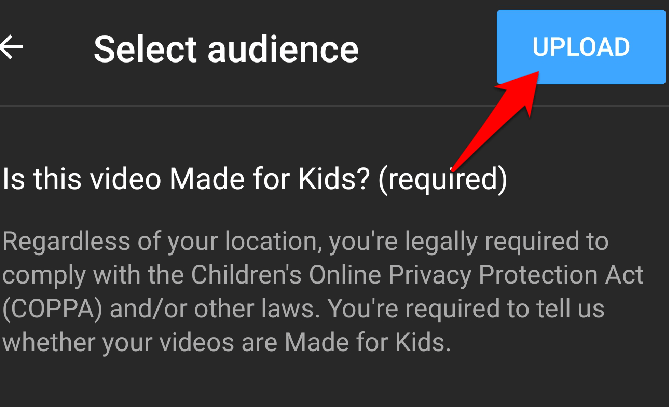
Cómo descargar videos de YouTube usando software de terceros
Ningún herramientas profesionales de edición de video como iMovie te permite subir videos a YouTube directamente desde el propio software. Subir videos a YouTube desde el software de edición de videos lo ayuda a mantenerse enfocado en su trabajo al cargar su video desde la plataforma en la que lo creó.

Si prefiere exportar su video y subirlo directamente a YouTube, aún puede usar el navegador de YouTube o los pasos de la aplicación anteriores.
Lleva tu mensaje al mundo
YouTube permite que los creadores de contenido carguen sus propios videos de forma rápida, gratuita y sencilla y lleguen a un gran público. Esperamos que haya podido subir su video a YouTube siguiendo los pasos anteriores. Conoce nuestro Canal de asesoramiento técnico online en YouTube para obtener más consejos y trucos sobre computadoras personales.
Nos gustaría saber los métodos que utiliza para subir sus propios videos a YouTube. Comparte con nosotros en un comentario a continuación.
Lee También Cómo Recuperar La Contraseña De Windows 10
Cómo Recuperar La Contraseña De Windows 10
Si quieres conocer otros artículos parecidos a Cómo subir videos a YouTube - Guía paso a paso puedes visitar la categoría Informática.

TE PUEDE INTERESAR